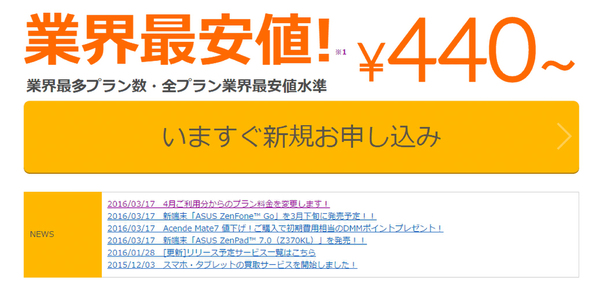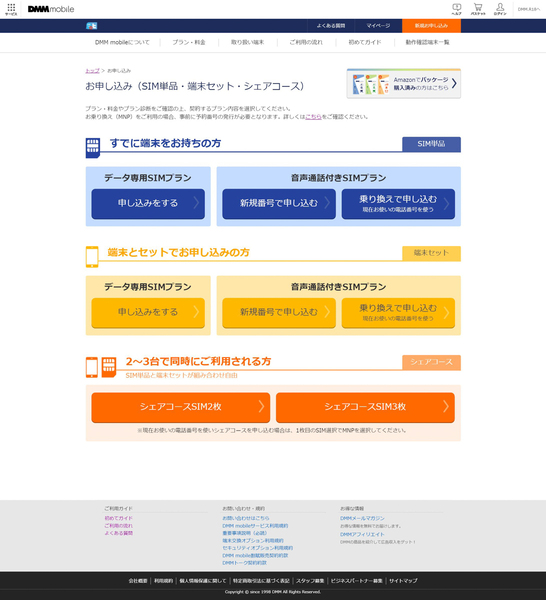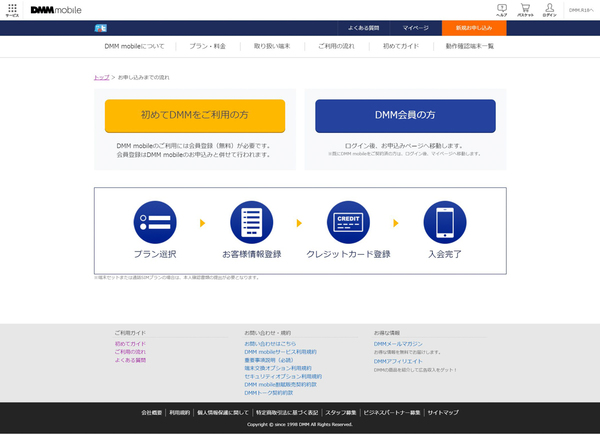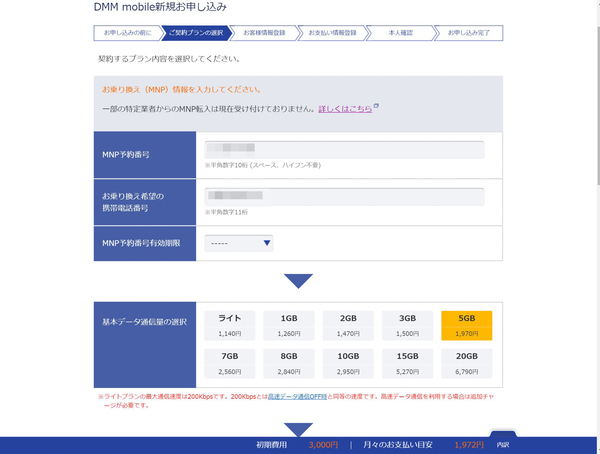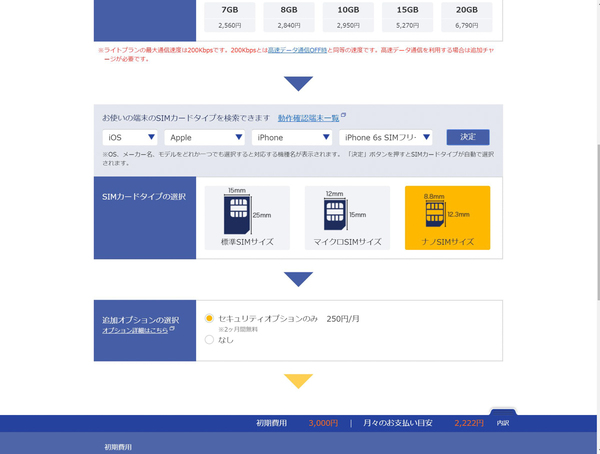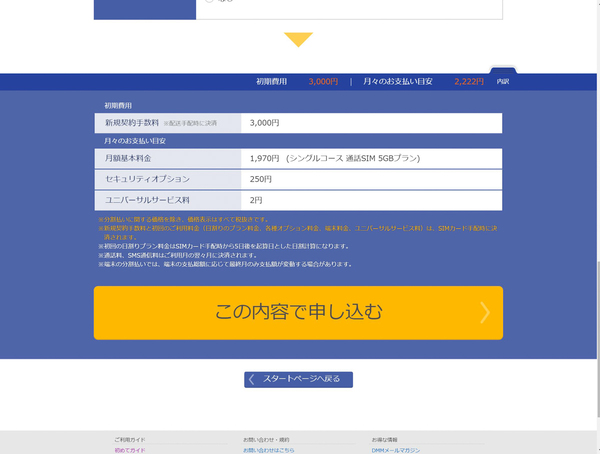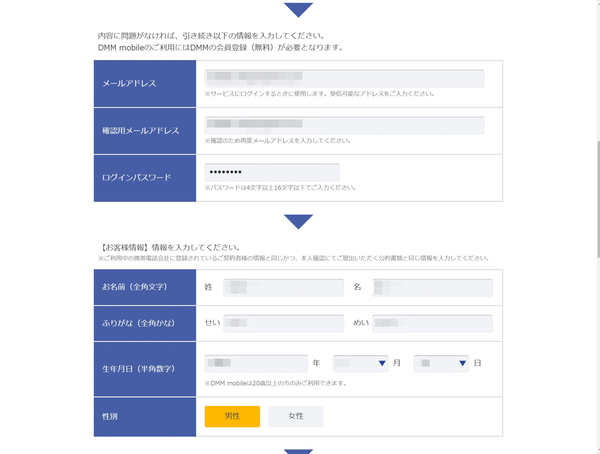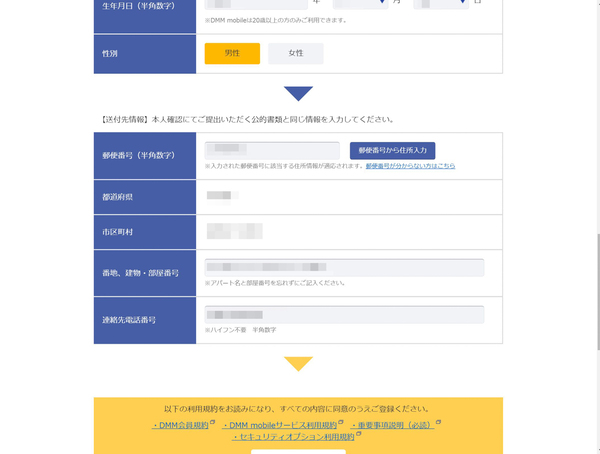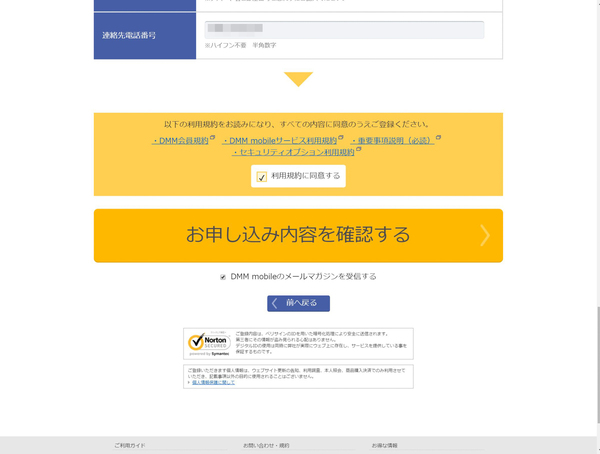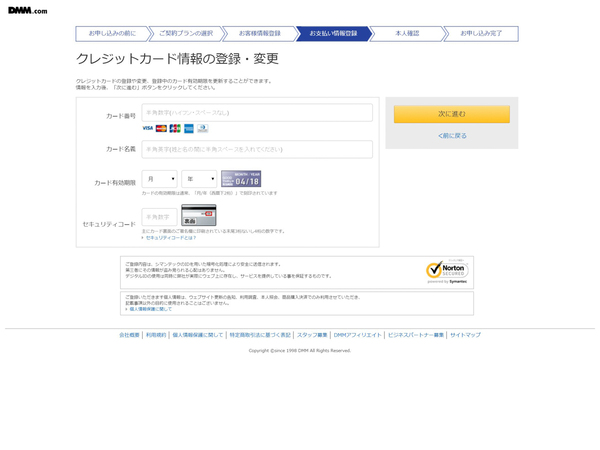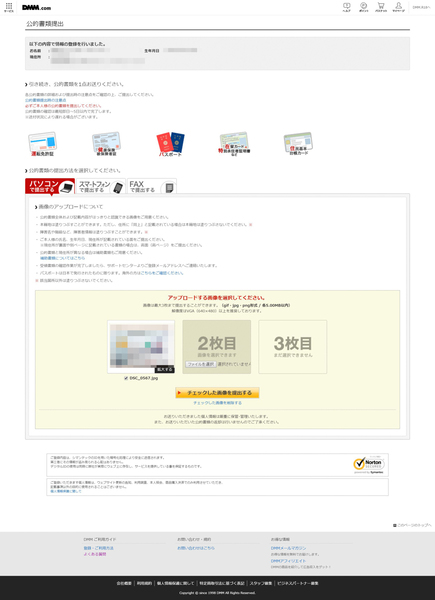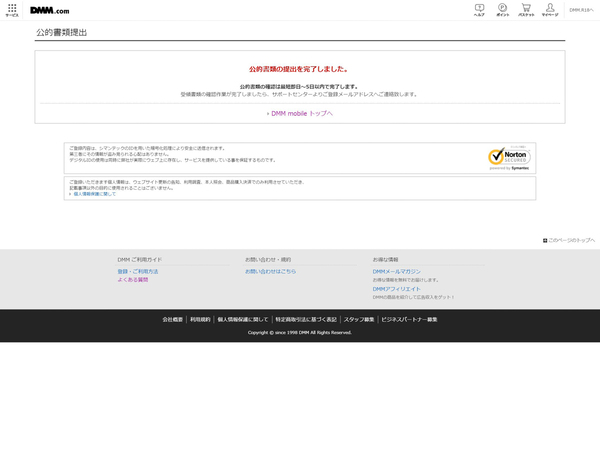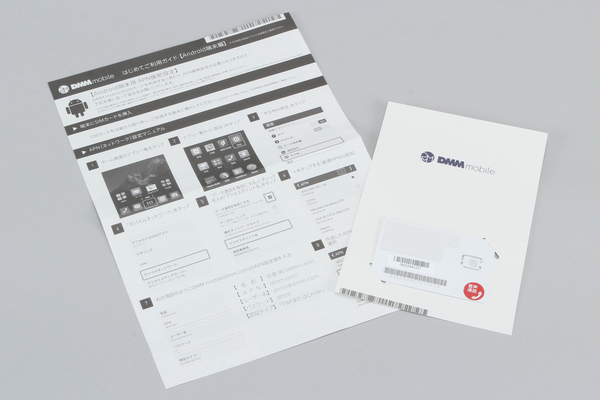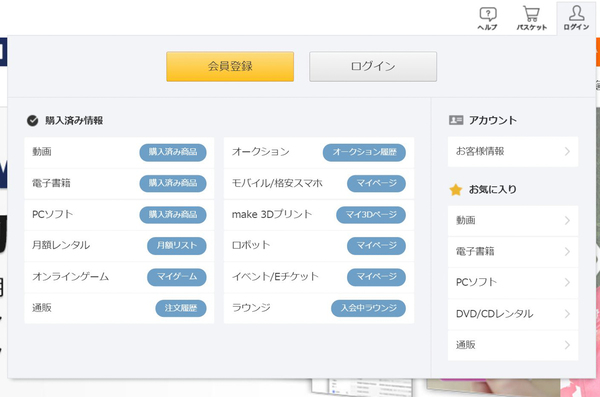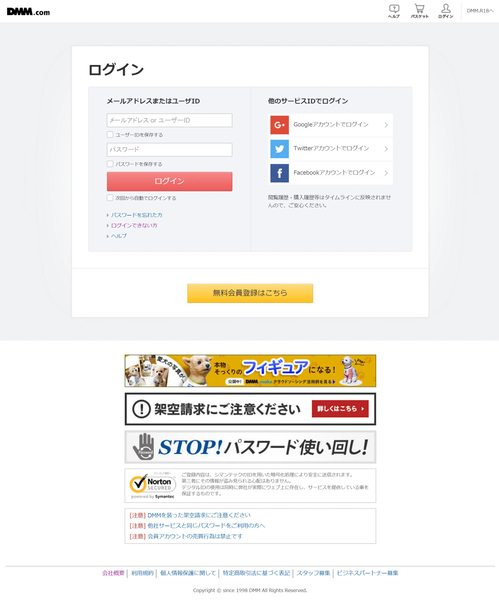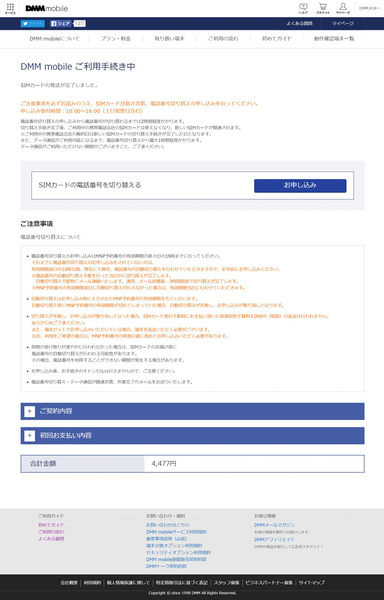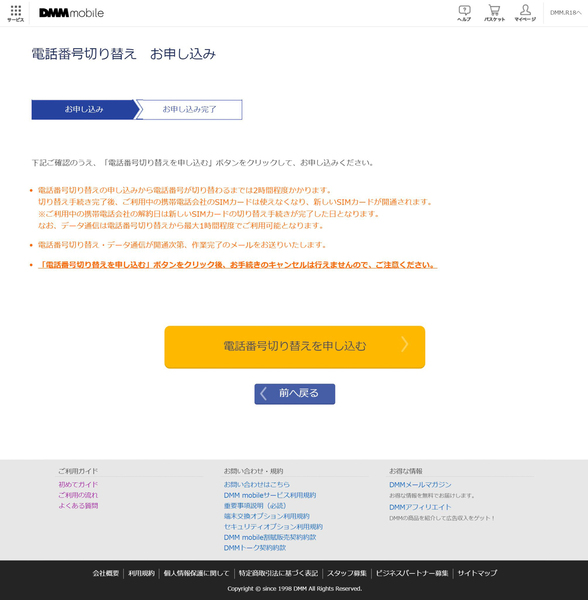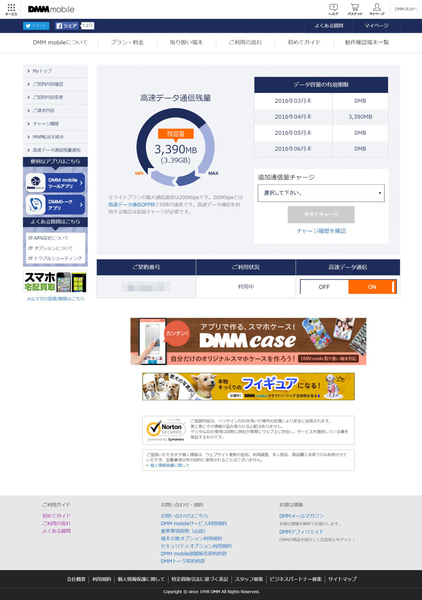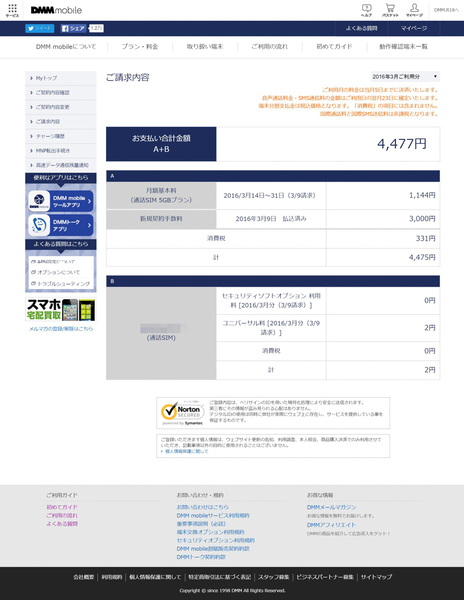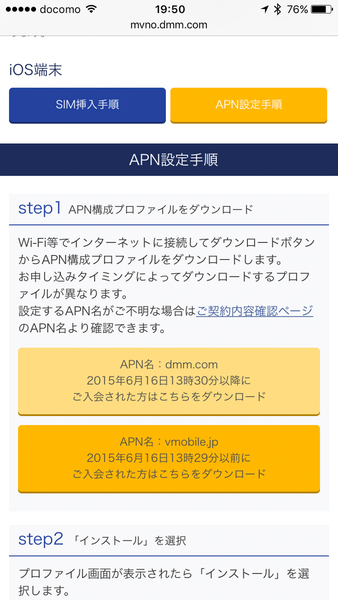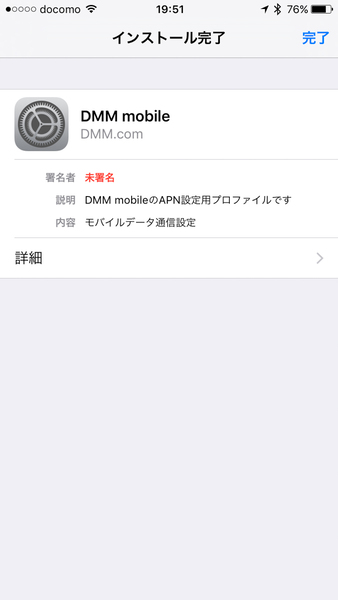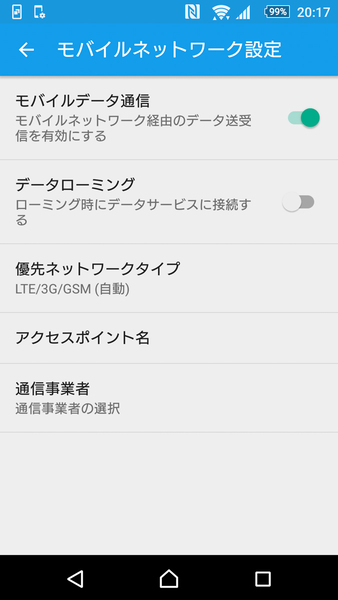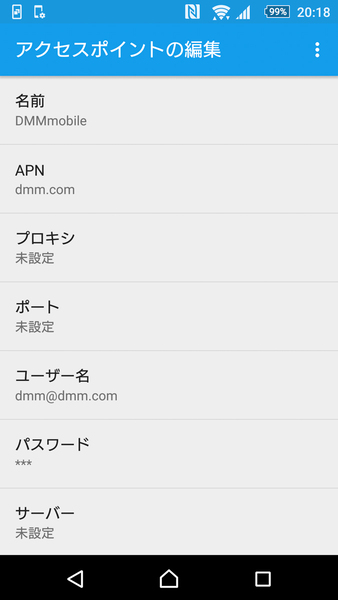即日MNPを実際に試してみた!
「DMM mobile」なら手続きや設定も簡単だ
それでは実際に、MNPを利用して「DMM mobile」に乗り換える方法について紹介しよう。「DMM mobile」ではSIMカードが到着したらすぐに電話番号を切り替えられる「即日MNP」に対応している。従来のようにSIMカードを利用できない不通期間がないので、電話が使えなくて困ることがないので安心だ。

申し込み後、SIMカードが到着したら2時間程度で開通する「即日MNP」に対応している
なお手続きには以下のものが必要だ。作業をスムーズに行なうために、事前に用意しておこう。ただしMNP予約番号は有効期間が15日間となっており、さらに「DMM mobile」への申し込み時に有効期間が10日間以上残っている必要がある。MNP予約番号の発行は、プラン申し込みの直前に行なっておくといい。
MNPによる乗り換えに必要なもの
・MNP予約番号(契約中の携帯電話会社に発行してもらう)
・本人名義のクレジットカード(月々の決済用)
・本人確認書類(免許書や健康保険証、パスポートなど)
申し込み手続きは、「DMM mobile」のトップページから行なう。記入するべき項目は少々多めだが、どのようなサービスでも記入する機会が多い内容のため、まごつくことはないはず。以下の説明を参考にして、手続きを行なっていただきたい。
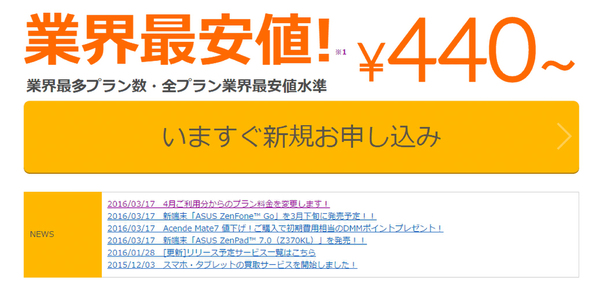
「DMM mobile」のトップページから、「いますぐ新規お申し込み」をクリック
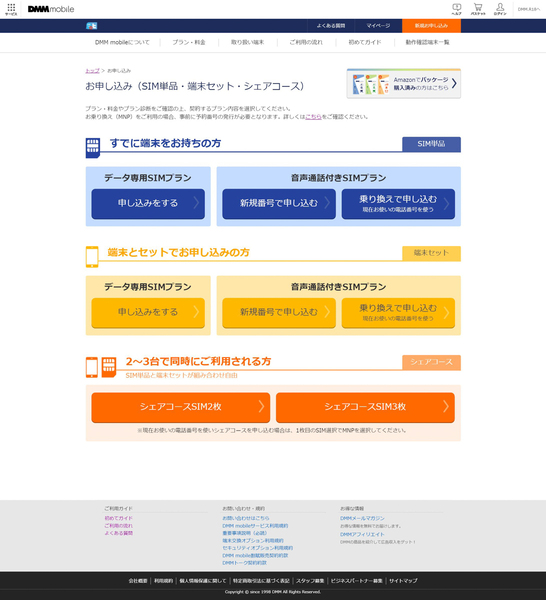
申し込み内容の選択画面。今回はMNPによる乗り換えなので、「音声通話付きSIMプラン」の「乗り換えで申し込む」をクリック
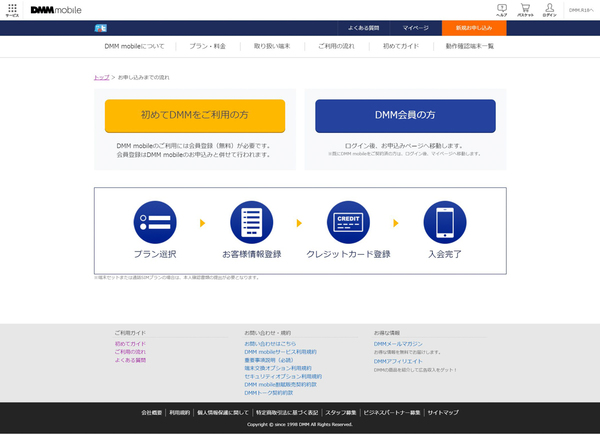
申し込みにはDMMの会員登録が必要。会員でない場合は「初めてDMMをご利用の方」をクリックすると、「DMM mobile」への申し込みと同時に会員登録(無料)も行なわれる。すでに会員なら「DMM会員の方」をクリックしてログイン手続きを行なう
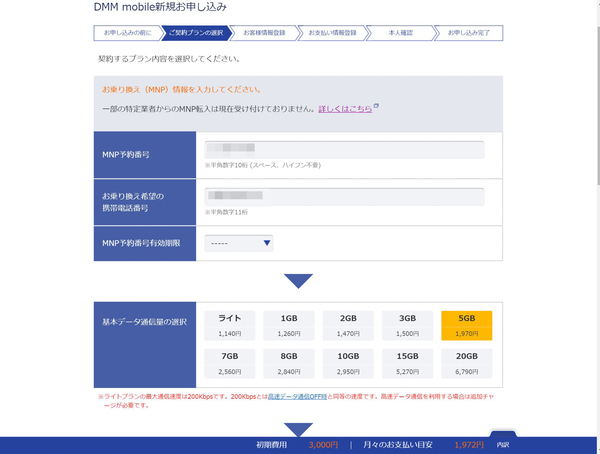
注意事項の画面を確認後、「次へ進む」をクリックすると申し込み画面が表示される。まずはMNP情報を入力したあと、月々の基本データ通信容量を選択する
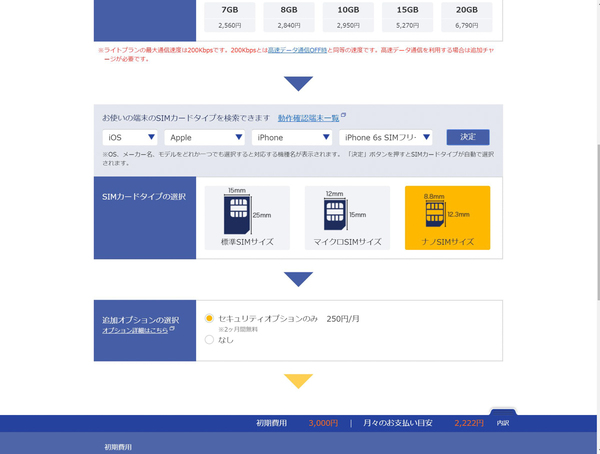
続いて同じ画面で、SIMカードの種類を選択する。種類がわからない場合はプルダウンメニューからOSや端末を選択し、「決定」をクリック。ここではiPhone 6s用に「ナノSIMサイズ」を選択した。さらに必要に応じて追加オプションも選択しておこう
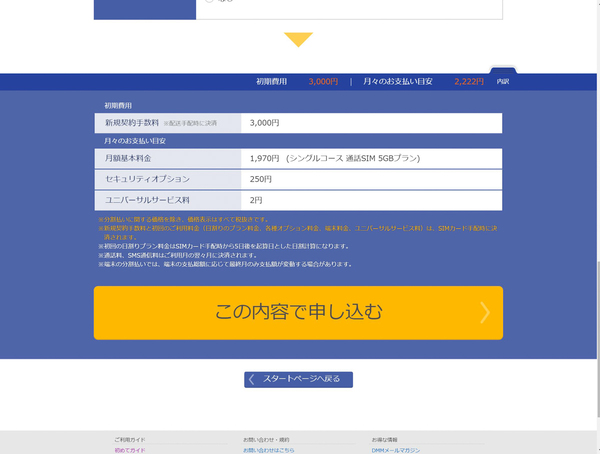
画面を下にスクロールさせると、契約手数料や月々の支払い額の目安、内訳などが表示される。目的どおりのプランになっていることを確認したら、「この内容で申し込む」をクリック
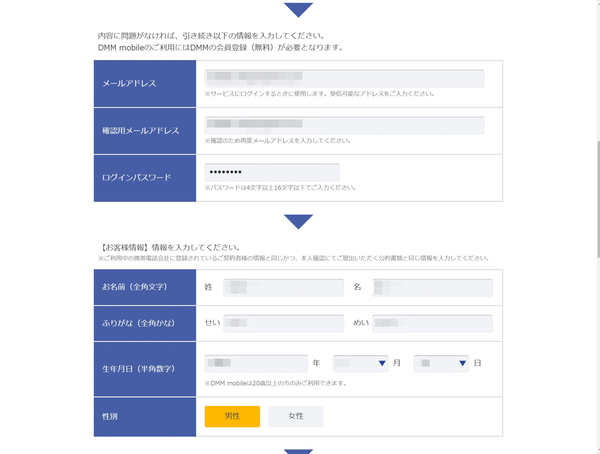
申し込み内容を確認後、引き続きDMM会員登録(無料)に必要なメールアドレスやパスワードを入力する。ここで入力したメールアドレスは、会員ページのログインIDとして利用する。さらに名前や住所、生年月日などを入力。このとき、提出する本人確認書類と同じ内容を入力すること
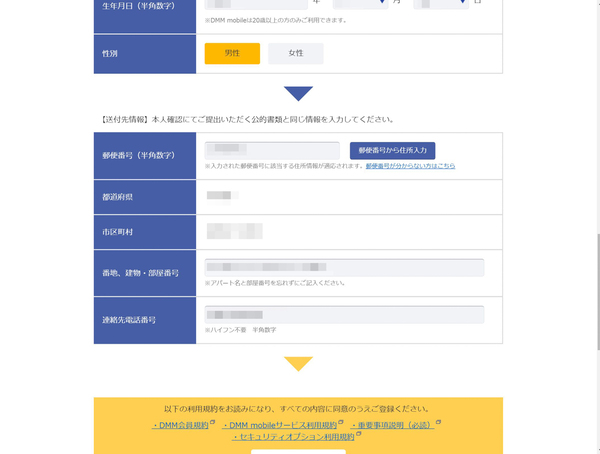
さらに同じ画面で、SIMカードの送付先住所を入力。名前と同様に、本人確認書類と同じ情報を入力する
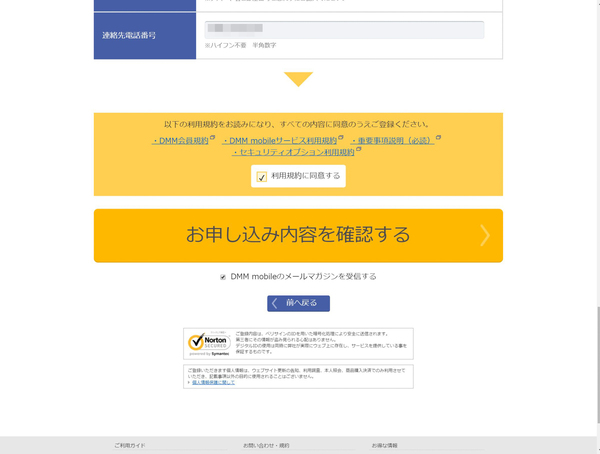
「利用規約に同意する」にチェックを入れたあと、「お申込内容を確認する」をクリック。次の画面で内容を確認後、「お申し込みを完了する」をクリックすればOK
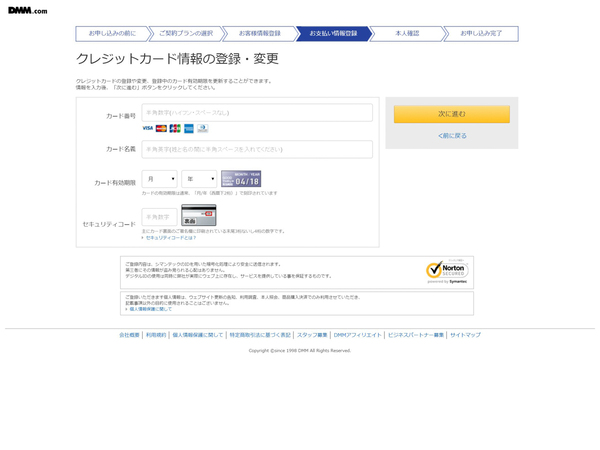
登録したメールアドレスに届く認証メールからURLをクリックして、クレジットカード情報の登録画面を開く。必要な情報を入力後、「次に進む」をクリック
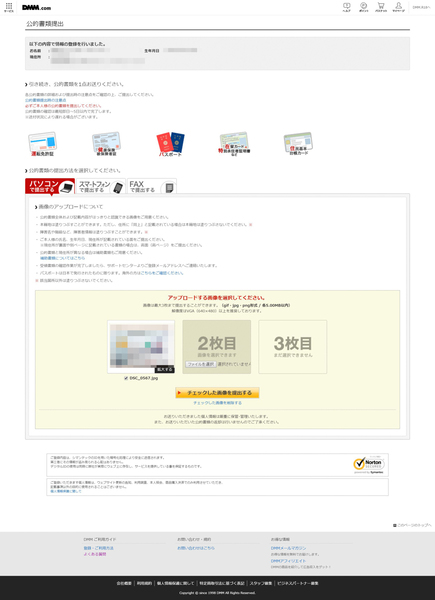
本人確認用の公的書類をアップロードする。デジカメなどを使って書類の内容がはっきりわかるように撮影し、画像ファイルとしてアップロードする。スマホやFAXを使った提出も可能だ。画像を設定したら「チェックした画像を提出する」をクリック
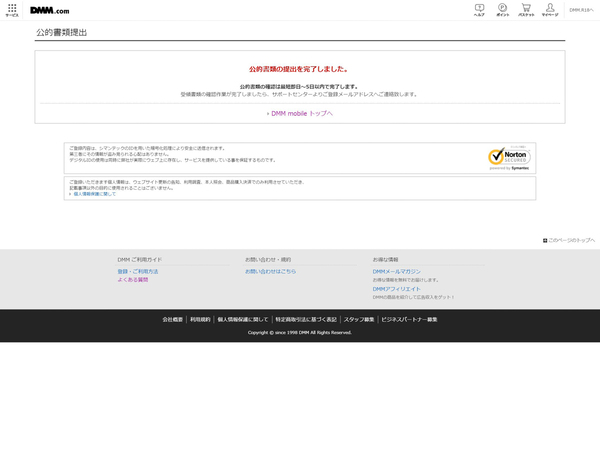
この画面が表示されれば、申し込みの手続きはすべて終了だ。後ほどSIMカードの到着予定日などがメールで届くので、内容を確認しておこう
SIMカードは3日後に到着。その日のうちに乗り換え完了!
SIMカードは5日以内で到着するとのことだったが、実際には申し込みから3日後に筆者の手元にSIMカードが到着した。一刻もはやく使いたい人にとって、この対応の早さはうれしい。ただし地域によっては5日程度かかる可能性があることをあらかじめご了承いただきたい。
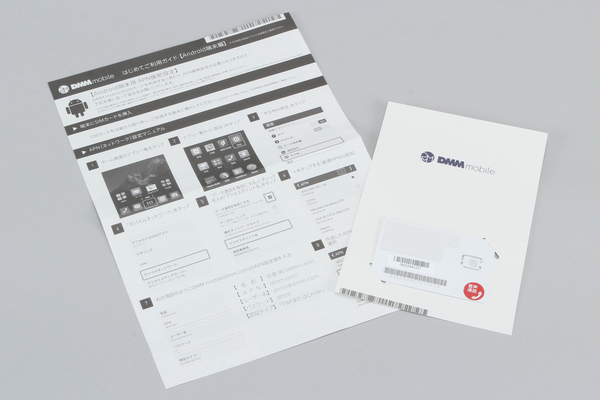
SIMカードは5日以内で到着するとのことだったが、実際には申し込みから3日後に筆者の手元に到着
早速「DMM mobile」のSIMカードに差し換えた。iPhoneの場合は、右側面側にSIMカード用スロットがある(写真左)。Android端末は製品のデザインによりSIMカード用スロットの場所が違う点に気をつけよう
乗り換え手続きは、DMMの「マイページ」から行なう。ここでの作業は非常に簡単で、表示されたボタンをクリックするだけだ。申し込みから2時間後には電話番号の切り替えが行なわれ、無事に乗り換えることができた。
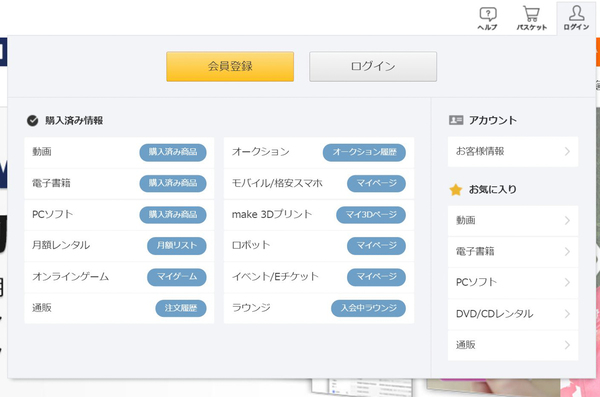
DMMのページから「ログイン」をクリックし、表示されたメニューから「モバイル/格安スマホ」をクリック
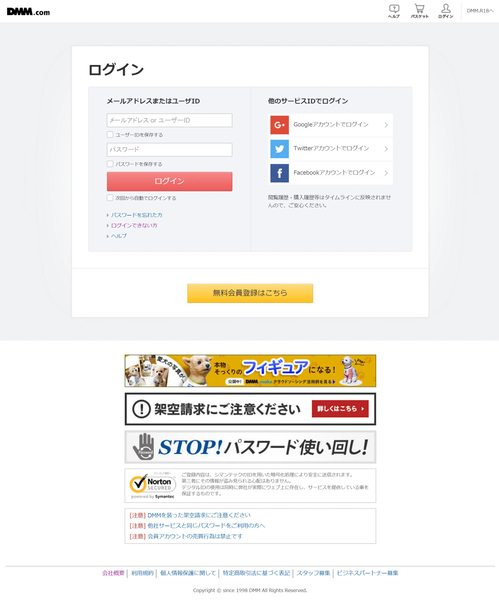
DMM会員登録時に設定したメールアドレスとパスワードを入力し、「ログイン」をクリック
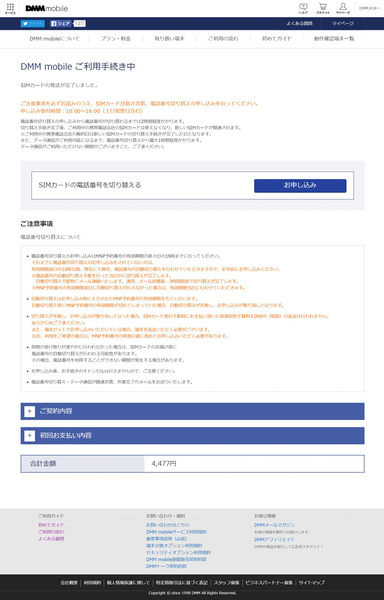
マイページでは「DMM mobile ご利用手続き中」と表示されていた。手続きを完了するために「お申し込み」をクリックする。なお申し込み受付時間は10時~19時(土日祝祭日含む)である点に注意
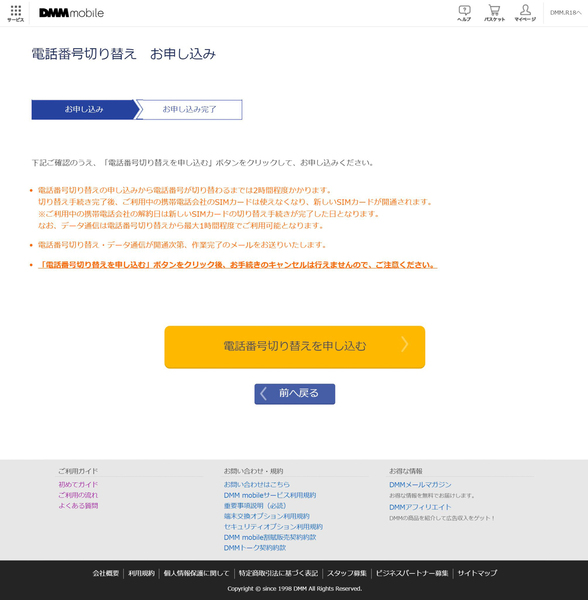
「電話番号切り替えを申し込み」をクリックする。なお手続きが開始されると電話番号が切り替わるまで2時間程度SIMカードが使えなくなるので、あらかじめ必要な連絡は済ませておくこと
申し込みからちょうど2時間後に、切り替え完了を知らせるメールが到着した。マイページを確認してみたところ、残りのデータ通信容量や利用状況などが確認できるようになっている。ちなみに容量が「3.390MB」になっているのは、利用開始日を起点として通信料金(月額基本料)とデータ通信容量を日割り換算でしているため
SIMカードが利用可能となったら、最期に端末で使うためのAPN設定を行なう。iOS端末の場合は「DMM mobile」のサポートページからAPN構成プロファイルをダウンロード/インストールすればOK。ネットを利用することになるので、無線LANに接続した状態で作業を行なうこと。Android端末の場合は、OSの「モバイルネットワーク設定」で、SIMカードに同梱されている資料に記載された情報を入力する。
iPhoneやiPadの場合は「DMM mobile」のサポートページからAPN構成プロファイルをダウンロードし、インストールを行なう
Android端末の場合は、OSの「モバイルネットワーク設定」で「アクセスポイント名」をクリックし、SIMカードに同梱の資料に記載されている情報を入力する。入力完了後、作成したAPNを選択すればOK
SIMカードが到着した日に使える即日MNPは非常にお手軽だ。MNPで乗り換えたいけどSIMカードの不通期間が気になる人は、ぜひ「DMM mobile」を試していただきいたい